Saznajte kako usporiti MP4: mrežni i izvanmrežni alati
Jeste li ikada doživjeli da uhvatite prekrasan trenutak, samo da biste shvatili da je tako brzo prošao? Ako želite maksimalno iskoristiti svaku sekundu, možete upotrijebiti uređivač videozapisa kako biste snimci dodali efekt usporene snimke. Ako niste u stanju koristiti bilo koji uređivač videozapisa, slobodno pregledajte sav materijal uključen na ovoj stranici. Uz pomoć nekih od najjednostavnijih video pretvarača brzine, pokazat ćemo vam kako usporite MP4 video. Dakle, počnimo!

Dio 1. Kako usporiti MP4 video
1. Vidmore Video Converter
Međutim, imati uređivač videozapisa sa širokim izborom mogućnosti uređivanja puno je povoljnije ako je uređivač jednostavan. Vidmore Video Converter svojim kupcima nudi video kontroler koji je jednostavan za korištenje. Mnoge različite postavke usporavanja su unaprijed pripremljene. Možete usporiti MP4 video na najviše 0,75 puta njegovu prosječnu brzinu. Možete brzo izraditi usporeni videozapis kao alternativu težim izborima. Aplikacija podržava više od dvije stotine različitih video i audio formata. Video može biti usporen u nekoliko formata, uključujući MP4, WMV, FLV i AVI.
Osim toga, možete urediti MP4 film prije podešavanja tempa videa. Ovdje možete obrezati, izrezati, kombinirati, rotirati i okrenuti videozapise te primijeniti razne druge efekte za uređivanje videozapisa. Ukratko, Vidmore Video Converter je uređivač brzine videozapisa koji je jednostavan za korištenje početnicima i od velike je pomoći.
Korak 1: Preuzimanje Vidmore Video Convertera potpuno je besplatno. Jednom instaliran, možete ga pokrenuti na Windows ili Mac računalu.
The Kontroler brzine videa dostupan je putem Kutija s alatima izbornik. Nakon toga, možete dodati filmove ovom MP4 regulatoru brzine klikom na Plus gumb i odabirom s računala.

Korak 2: Ako od njih zahtijevate da se kreću polako, koristite brzinu između i. Nakon što se odlučite za brzinu, gornji zaslon će se ažurirati kako bi vam pokazao kako će izgledati u akciji. Ako imate mnogo filmova različitih duljina, lako možete odabrati brzinu koja najbolje funkcionira za svaki.

Korak 3: Odaberite Izlaz s padajućeg izbornika za izmjenu postavki video izlaza. Konačni izlazni format videozapisa također je spreman za preuzimanje. Kada odaberete odgovarajuću datoteku, kliknite na u redu dugme.
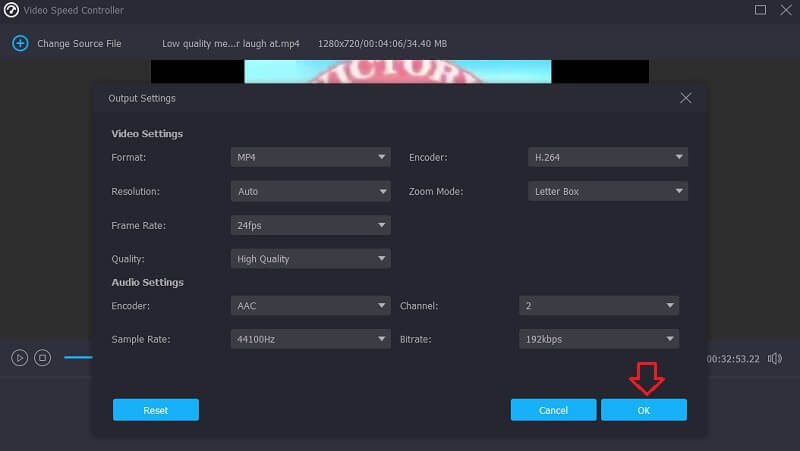
Na kraju, odlučite gdje biste trebali spremiti MP4 isječak. Zatim odaberite Izvoz opciju i kliknite gumb za početak.
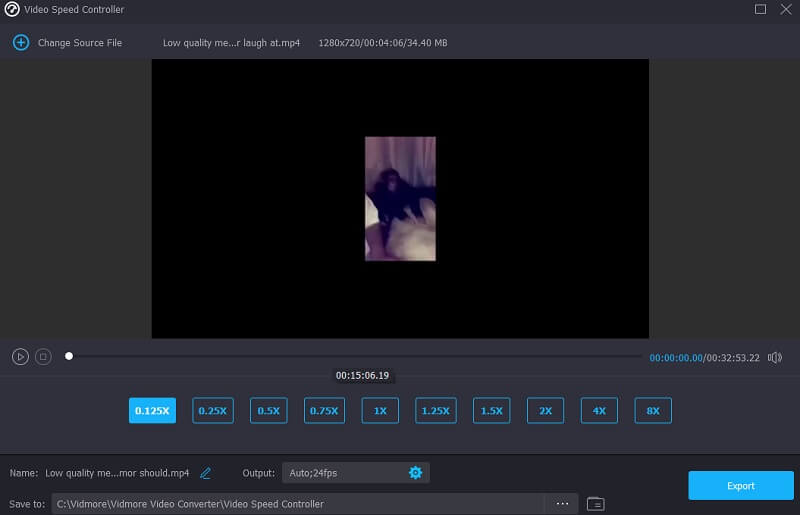
2. Clideo
Clideo je inteligentna web aplikacija za uređivanje videa koja korisnicima omogućuje promjenu brzine reprodukcije filmova čak i dok ih gledaju online. Moći ćete promijeniti brzinu filma tako da putuje ili brže ili sporije nego što je to bio slučaj kada ste ga prvotno reproducirali. Zahvaljujući ovoj značajci! To možete učiniti pomicanjem klizača prema dolje na dnu zaslona.
Možete povući klizač kako biste postigli najveću potencijalnu brzinu ili možete odabrati jednu od šest razina koje odgovaraju opcijama koje se najčešće biraju s padajućeg izbornika. Besplatno izdanje Clidea imat će vodeni žig na slikama. Provjerite imate li čvrstu internetsku vezu. U tom slučaju usporavanje MP4 filma može potrajati dosta vremena.
Korak 1: Da biste promijenili tempo videa u svom pregledniku, idite na web stranicu Clideo. Nakon toga odaberite datoteku koju želite uvesti kako biste započeli postupak uvoza MP4 filma s lokalnog diska, pohrane, Google Drivea ili Dropboxa.
Korak 2: Budite strpljivi dok se postupak učitavanja ne završi. Od tog trenutka nadalje, imat ćete mogućnost odabira željene brzine.
Korak 3: Nakon što odaberete željeni efekt usporene snimke, kliknite Izvoz mogućnost spremanja filma na vaš uređaj.

3. Kapwing
Kada koristite ovaj alat, Kapwing može usporiti video za nekoliko postotaka ili četiri, ovisno o tome koliko ga želite usporiti. Korištenjem značajki kao što su skaliranje, obrezivanje, obrezivanje i dodavanje teksta, moći ćete proizvesti videozapise koji se ističu od ostatka paketa. Osim toga, njegovo korištenje nije previše teško. To podrazumijeva da čak i osoba koja prije nije uređivala može uređivati, izrađivati GIF-ove i konstruirati animacije koristeći razne efekte i prijelaze. Čak i ako to nikada prije nisu učinili. Korisnici koji koriste ovu značajku mogu promijeniti tempo pozadinske glazbe i izolirati audio i video zapise jedne od drugih.
Ova je web aplikacija izvrsna za one s malo ili nimalo prethodnog iskustva i početnike. S druge strane, ne preporučuje se iskusnijim ili profesionalnim video montažerima ili filmašima da ga koriste. Ne dopušta pristup značajkama ili metodama uređivanja koje su naprednije.
Korak 1: Potražite Kapwing i prenesite svoju datoteku.
Korak 2: Nakon toga, odaberite Uredi gumb i potražite Ubrzati opcija. Da biste dobili željeni efekt usporene snimke, nastavite klikati simbol minusa dok se ne pojavi.
Korak 3: Na kraju, trebate pogoditi Izvozni projekt gumb kako bi promjene ostale zauvijek.
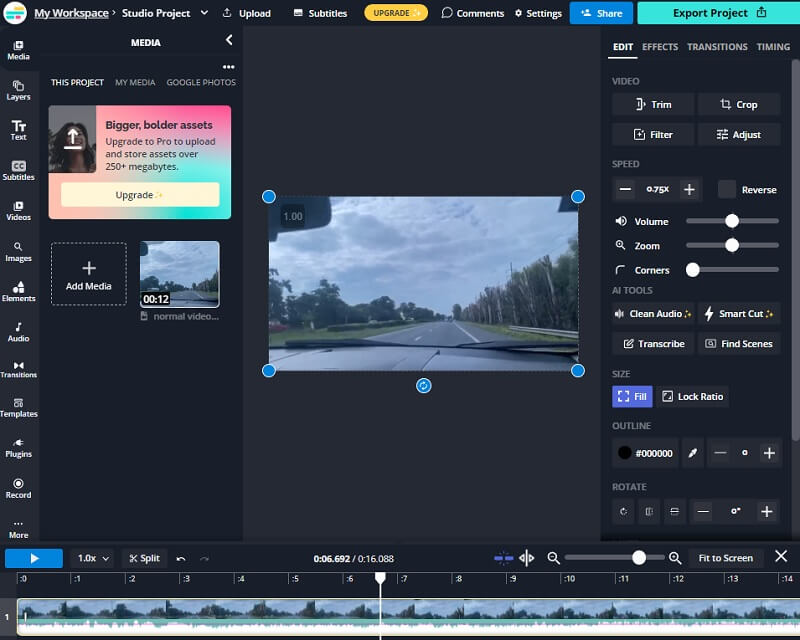
Dio 2. Često postavljana pitanja o usporavanju MP4
Kako reproducirati i usporiti MP4 video?
Softverski playeri kao što su Windows Media Player, VLC Media Player i mnogi drugi omogućuju vam izmjenu brzine reprodukcije videozapisa. Prijeđite na određenu točku u vremenu kada se videozapis sada reproducira. U ovom odjeljku možete pronaći postavke brzine reprodukcije relevantne za ovu situaciju.
Koji broj sličica u sekundi usporava video?
Reprodukcija snimke brzinom od trideset sličica u sekundi stvara dojam da se radnja odvija usporeno. Imate izbor snimanja videozapisa pri 60 ili 120 puta većoj prosječnoj brzini ako videozapis reproducirate brzinom od 30 sličica u sekundi. Zbog toga će sve ići sporije.
Postoji li način za usporavanje MP4 videa na Macu?
Da. Koristeći Vidmore Video Converter ili jedan od mnogih drugih mrežnih pretvarača brzine videa, možete usporiti brzinu reprodukcije MP4 datoteke za 20%. Također možete odabrati bilo koji postotak koji želite. Također možete koristiti unaprijed instalirani program na vašem Macu, kao što je iMovie.
Zaključci
Sve ovo je učinjeno da uspori MP4. Nakon što pročitate ovaj članak, nećete morati gubiti vrijeme gledajući mnogo različitih lekcija na internetu. Ako samo slijedite upute, sve će biti savršeno!



